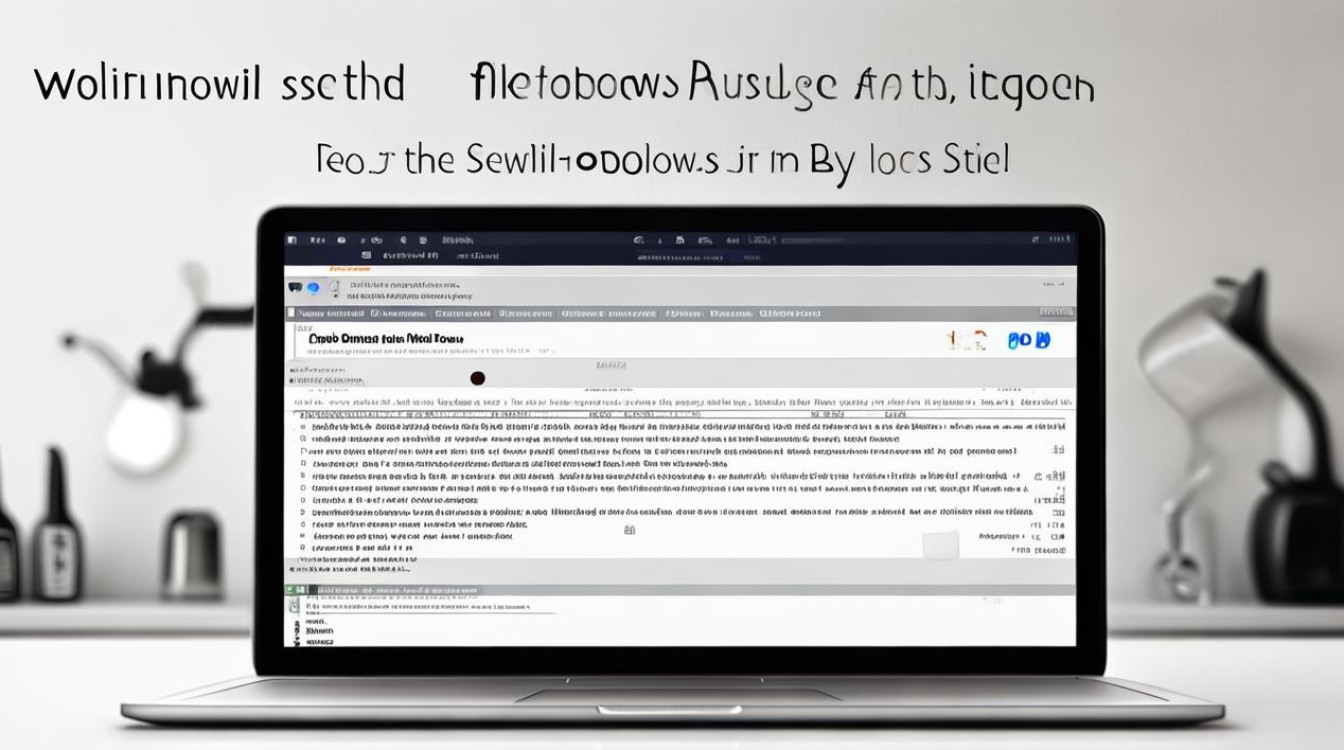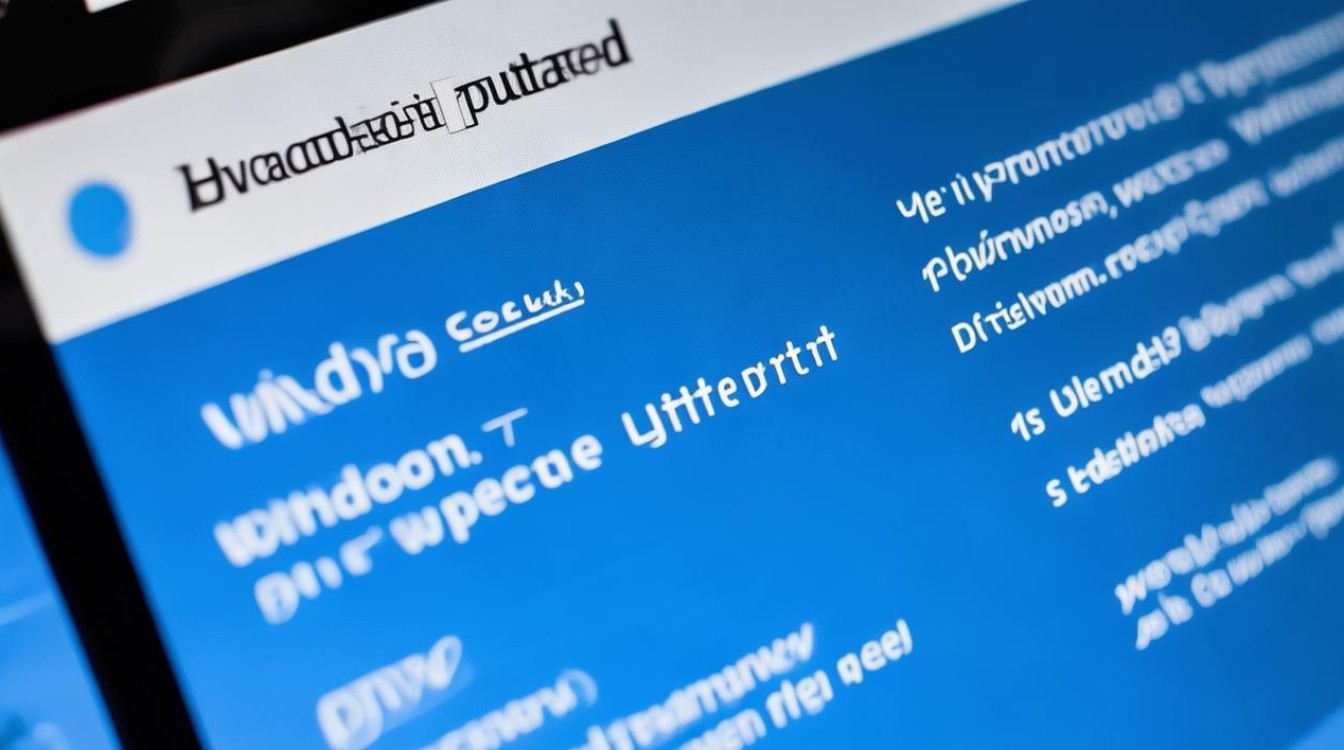苹果 win7双系统
shiwaishuzidu 2025年4月20日 06:20:54 系统 22
苹果电脑安装Win7双系统,需先通过磁盘工具分区,再用Boot Camp助理下载驱动并安装Windows 7,安装过程中注意选择分区,安装完成后更新驱动程序即可。
苹果电脑安装Win7双系统是一个相对复杂的过程,需要一定的技术知识和操作经验,以下是详细的步骤和注意事项:

-
准备工作
- 确认硬件支持:较新的苹果电脑可能不支持直接安装Win7系统,因为微软已停止对Win7的主流支持,且苹果新硬件的驱动可能不兼容Win7。
- 备份数据:在开始安装之前,务必备份Mac和任何其他存储设备上的重要数据,以防数据丢失。
- 获取安装介质:准备一个至少8GB容量的U盘,并从微软官方网站下载Windows 7的ISO镜像文件,使用工具如Rufus将ISO镜像制作成可引导的U盘安装盘。
- 下载Boot Camp助理:如果苹果系统中没有预装Boot Camp助理,可以从苹果官网下载最新版本的Boot Camp助理。
-
使用Boot Camp助理分割磁盘
- 打开Boot Camp助理:可以通过在“聚焦搜索”中输入“Boot Camp助理”来找到并打开它。
- 选择任务:在Boot Camp助理窗口中,选择“下载Windows支持软件”,然后选择“继续”,这将下载必要的Windows驱动程序和实用程序。
- 分区磁盘:再次打开Boot Camp助理,选择“安装Windows 7”或“安装Windows或其他Windows版本”(具体选项取决于你的Mac型号和macOS版本),按照提示操作,选择要分配给Windows的磁盘空间大小,建议至少分配30GB的空间以确保系统平稳运行,完成后,Boot Camp助理会将磁盘分区,并为Windows创建一个新的分区。
-
安装Windows 7

- 重启并进入BIOS:保存所有工作并关闭应用程序后,将U盘插入Mac,重新启动Mac,并在启动过程中按住“Option”键(或在某些型号上是“Alt”键),直到出现启动管理器,选择U盘作为启动磁盘。
- 开始安装:计算机将从U盘启动,进入Windows安装程序,按照屏幕上的指示完成Windows 7的安装过程,在安装过程中,当询问要将Windows安装在何处时,选择Boot Camp助理创建的分区。
- 安装驱动程序:Windows安装完成后,首次进入系统可能需要安装一些基本的驱动程序才能使硬件正常工作,可以将之前通过Boot Camp助理下载的Windows支持软件光盘插入光驱,或者访问苹果官网下载最新的Boot Camp驱动程序,按照屏幕指示完成驱动安装。
-
配置双系统启动选项
- 设置默认启动系统:安装完成后,每次启动Mac时都会显示一个启动菜单,允许选择启动进入macOS还是Windows,可以在macOS的“系统偏好设置”->“启动磁盘”中设置默认启动的操作系统。
- 调整启动顺序:如果需要调整启动顺序或删除某个操作系统,可以重新打开Boot Camp助理进行相关设置。
-
后续操作与注意事项
- 更新和维护:保持两个系统的更新是非常重要的,对于macOS,通过App Store进行更新;对于Windows 7,则需要定期检查并安装微软发布的安全补丁和更新,确保安装了最新的Boot Camp驱动程序以获得最佳性能和兼容性。
- 数据共享:虽然可以在两个系统之间共享文件,但需要注意权限问题,建议使用外部硬盘或云存储服务来传输文件,以避免潜在的数据丢失风险。
- 兼容性测试:由于苹果硬件和Windows 7之间可能存在兼容性问题,建议在安装后进行全面测试,包括网络连接、音频、视频、打印机等功能是否正常工作。
以下是关于苹果电脑安装Win7双系统的两个常见问题及解答:
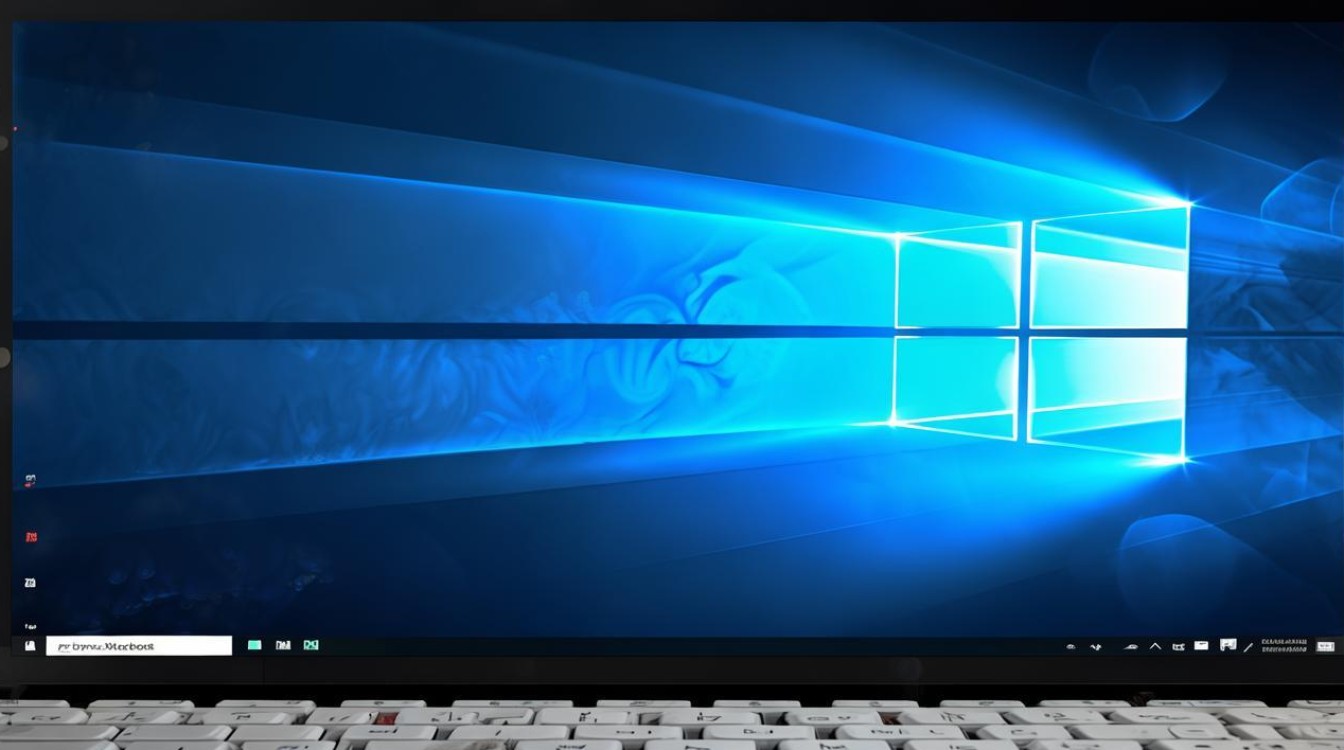
-
为什么较新的苹果电脑不建议安装Win7双系统? 答:较新的苹果电脑可能不支持直接安装Win7系统,因为微软已停止对Win7的主流支持,且苹果新硬件的驱动可能不兼容Win7,随着苹果系统的不断更新,低版本的苹果系统也受到很多限制,因此建议用户考虑使用最新的苹果系统和Windows 10系统来获得更好的兼容性和性能。
-
如何在苹果电脑上卸载Win7双系统? 答:如果要卸载苹果电脑上的Win7双系统,可以按照以下步骤进行操作:备份重要数据;打开Boot Camp助理,选择“移除Windows 7”或类似选项;按照屏幕提示完成卸载过程,在卸载过程中不要误删重要数据或分区。